Rocky Linux è una buona alternativa a CentOS 8, basata sul codice RHEL. Pertanto, se hai intenzione di testarlo, puoi creare e installare l'immagine Rocky Linux in un contenitore Docker usando i comandi forniti qui.
Docker è una piattaforma che consente di eseguire contenitori virtuali con diverse immagini preconfigurate disponibili sull'hub Docker. Sebbene l'utente possa creare la propria immagine dell'app da utilizzare in un contenitore, tuttavia, il repository di Docker è vasto, quindi avrebbe la maggior parte delle applicazioni lì. Allo stesso modo, gli sviluppatori ufficiali di Rocky Linux forniscono anche l'immagine del contenitore del loro sistema operativo Linux su Docker Hub. Vediamo come accedere allo stesso.
Installa l'immagine Docker di Rocky Linux
1. Configurazione Docker
La prima cosa che devi avere su Windows, macOS o Linux è la configurazione Docker, quindi in base al tuo sistema operativo installa il Motore Docker e quindi inizia con altri passaggi indicati in questo articolo.
2. Estrai l'immagine di Rocky Linux
Ora, utilizzando lo strumento Docker CLI, esegui il comando pull che preleverà l'immagine Rocky Linux richiesta da Docker Hub.
docker pull rockylinux/rockylinux
Per impostazione predefinita, utilizza le più recenti tag, quindi l'immagine sarà l'ultima versione disponibile del sistema operativo.
3. Controlla le immagini della finestra mobile disponibili
Vediamo se l'immagine scaricata è sul nostro sistema o meno. Per quella corsa-
docker images
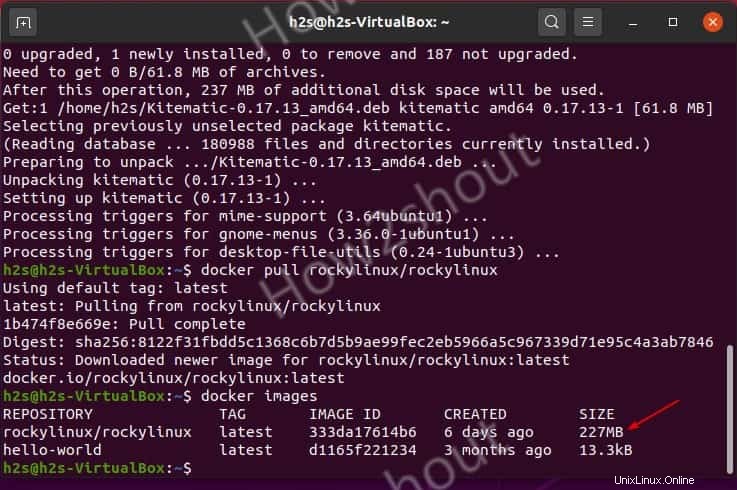
4. Crea un contenitore Rocky Linux
Infine, abbiamo l'immagine e ora possiamo creare tanti container in esecuzione con Rocky Linux. Ecco il comando per crearne uno.
docker run -it --name rocky -d rockylinux/rockylinux
Nel comando sopra:
--name rocky è il nome del contenitore che vogliamo creare.
rockylinux/rockylinux è il nome dell'immagine che abbiamo scaricato
-d è l'opzione per eseguire il contenitore in background.
Per verificare quali sono i container già in esecuzione sul tuo sistema, possiamo utilizzare:
docker ps
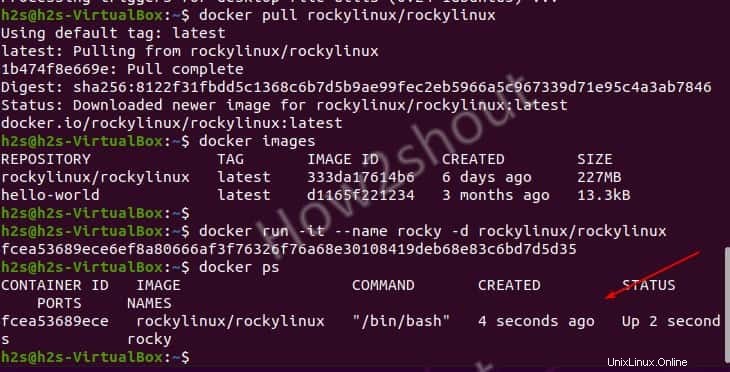
5. Connettiti alla riga di comando del contenitore
Ora, abbiamo il container Rocky Linux in esecuzione in background, connettiamoci al suo comando per emettere comandi.
docker exec -it --user root rocky /bin/bash
Anche se abbiamo menzionato il particolare utente nel comando precedente, tuttavia, anche se non l'hai fatto, per impostazione predefinita si connetterà utilizzando solo l'utente root.
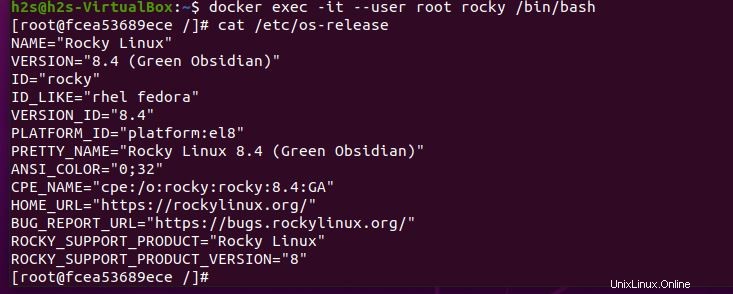
6. Imposta la password di root
Se vuoi impostare una password di root per il container Rocky Linux, dopo aver collegato la sua riga di comando usando il passaggio precedente, digita semplicemente:
dnf install passwd passwd
Inserisci la nuova password due volte e il gioco è fatto.
Coloro che sono interessati a gestire i container utilizzando un'interfaccia utente grafica possono consultare il nostro articolo:Come installare la GUI Kitematic su Rocky Linux.
Vedi inoltre:
- Come installare e configurare Docker Container su Rocky Linux 8
- Installa l'immagine di AlmaLinux 8 nel contenitore Docker
- Come installare Docker Container su Manjaro Linux